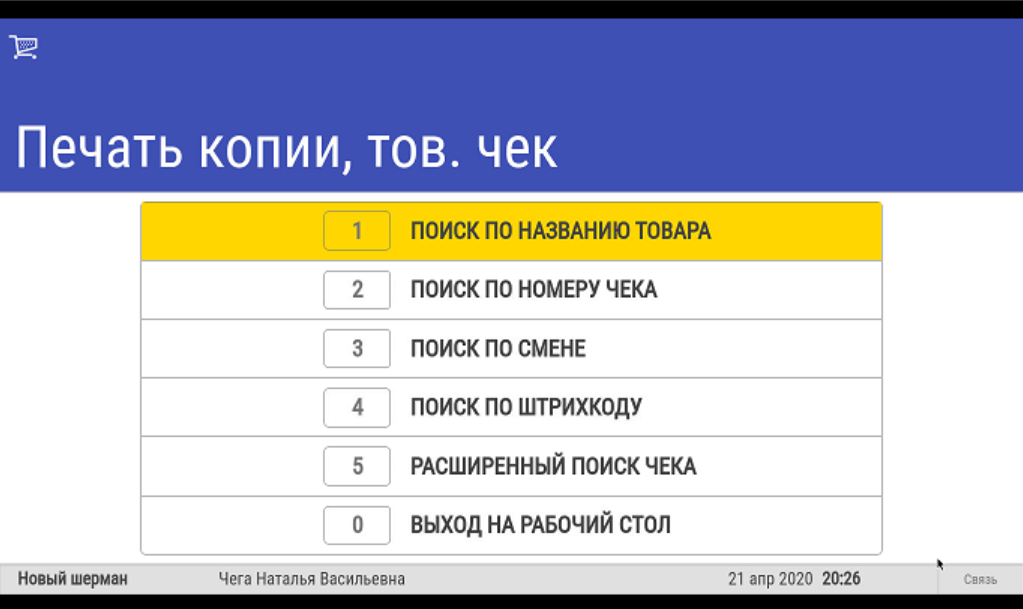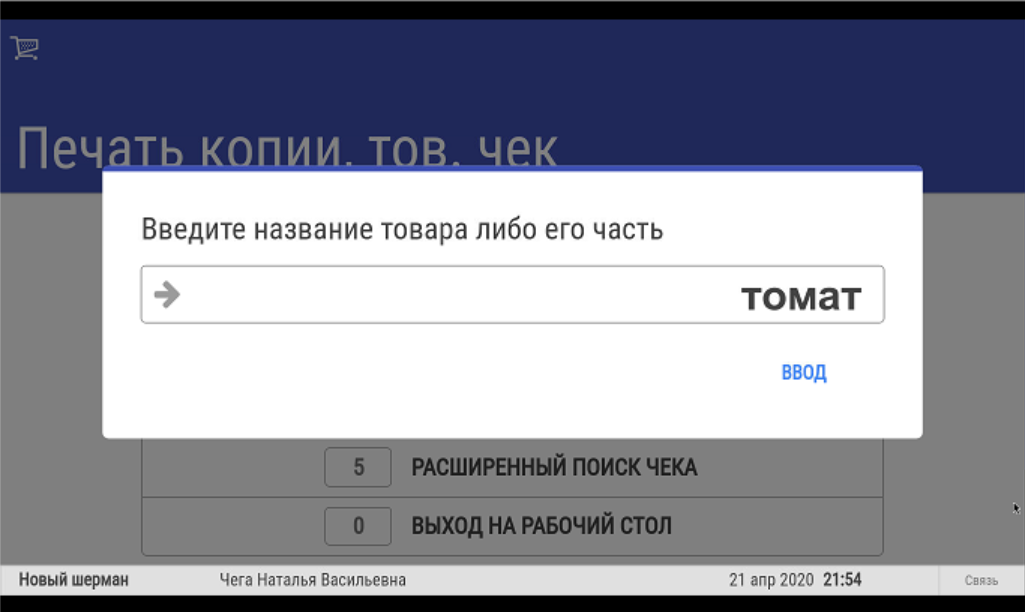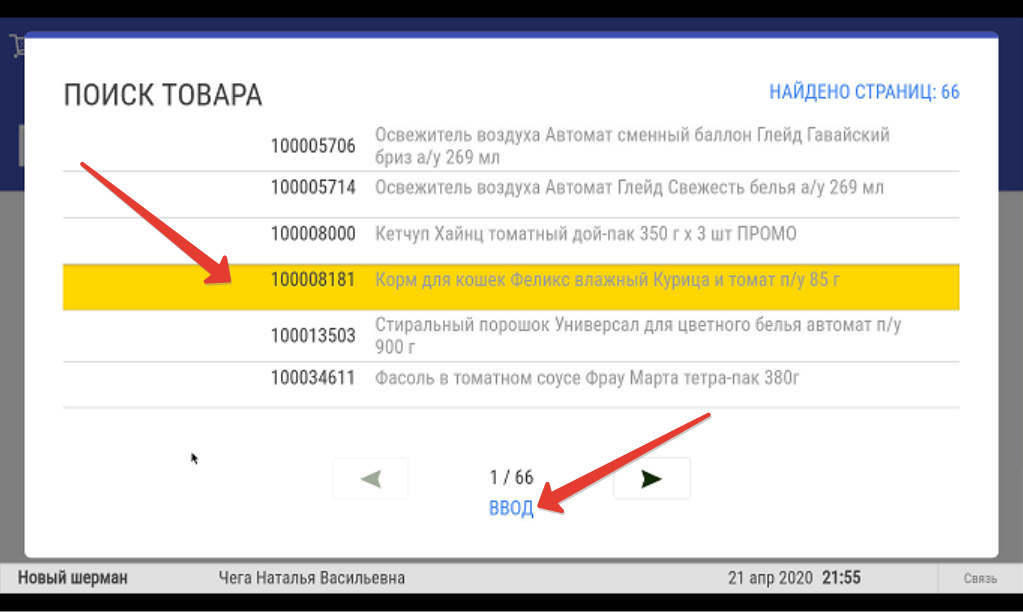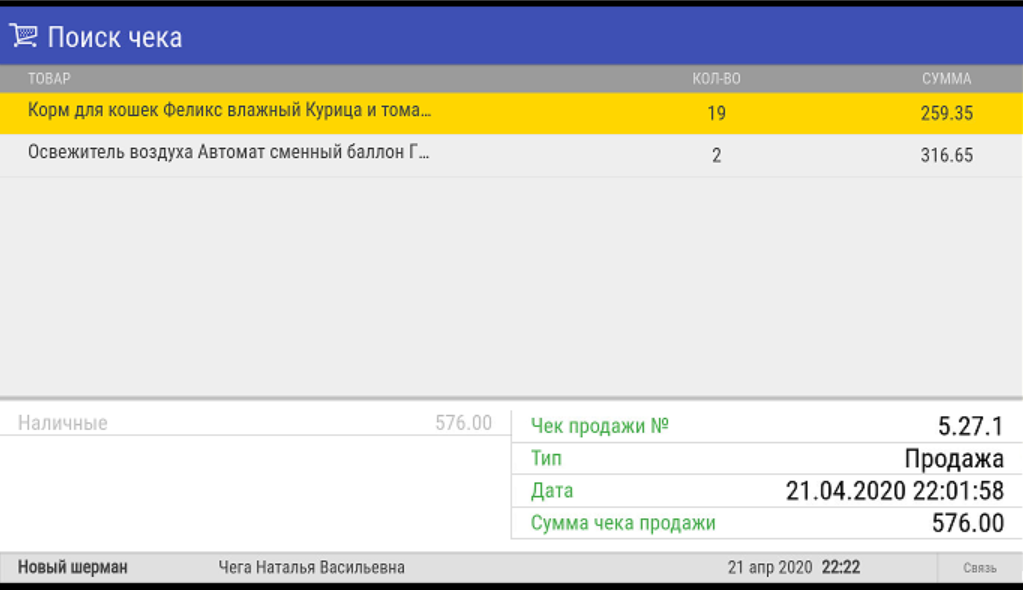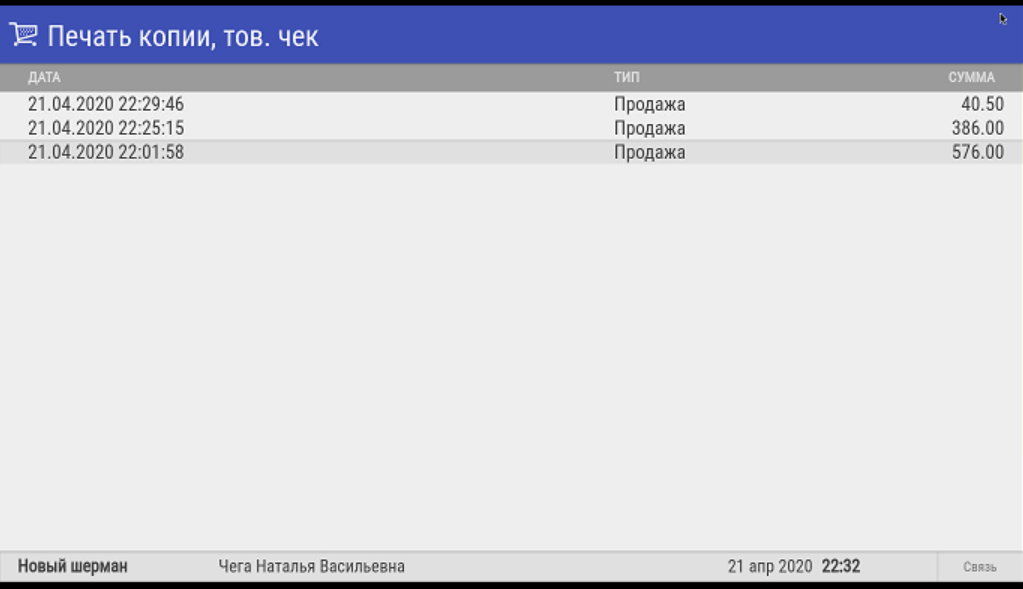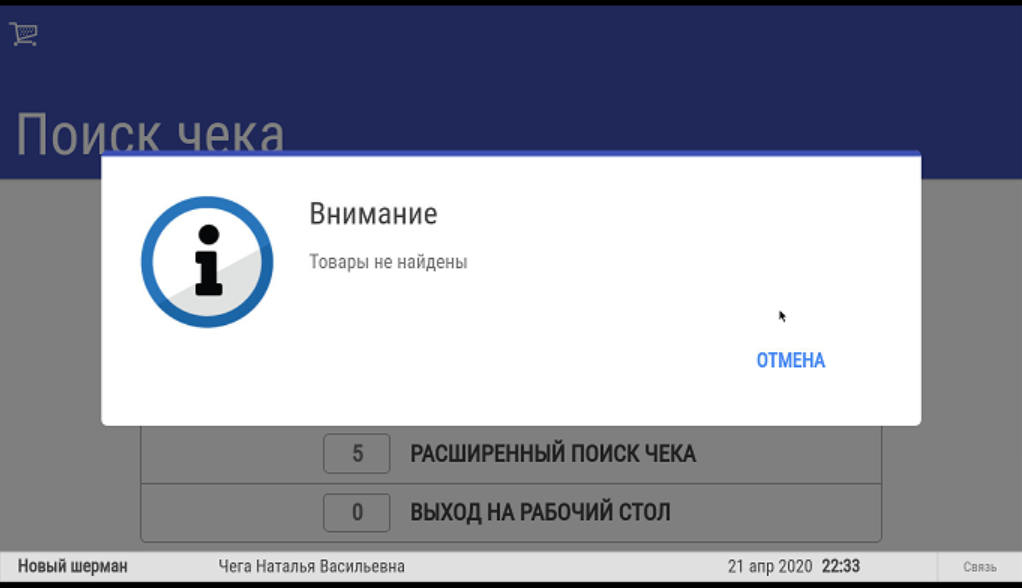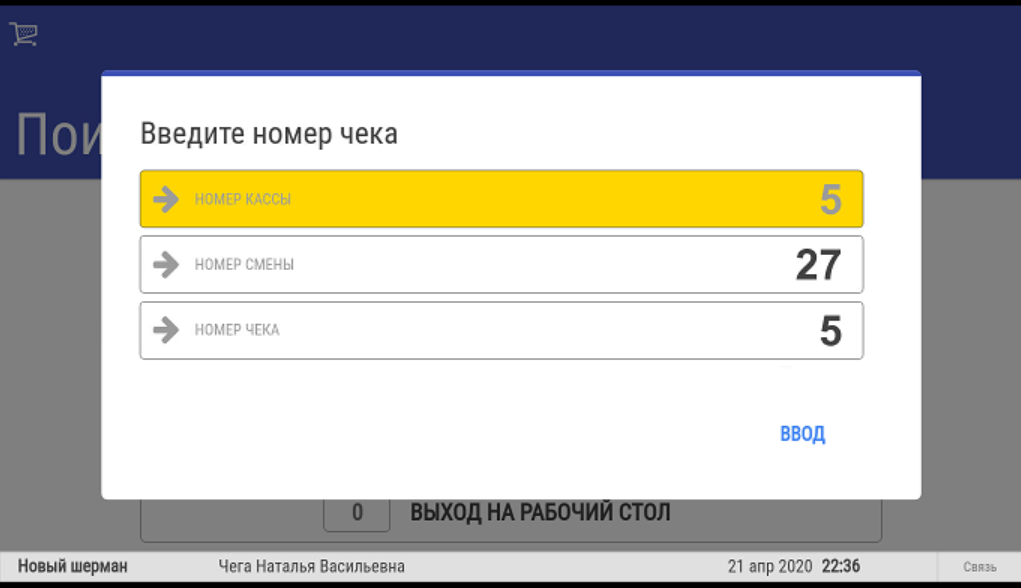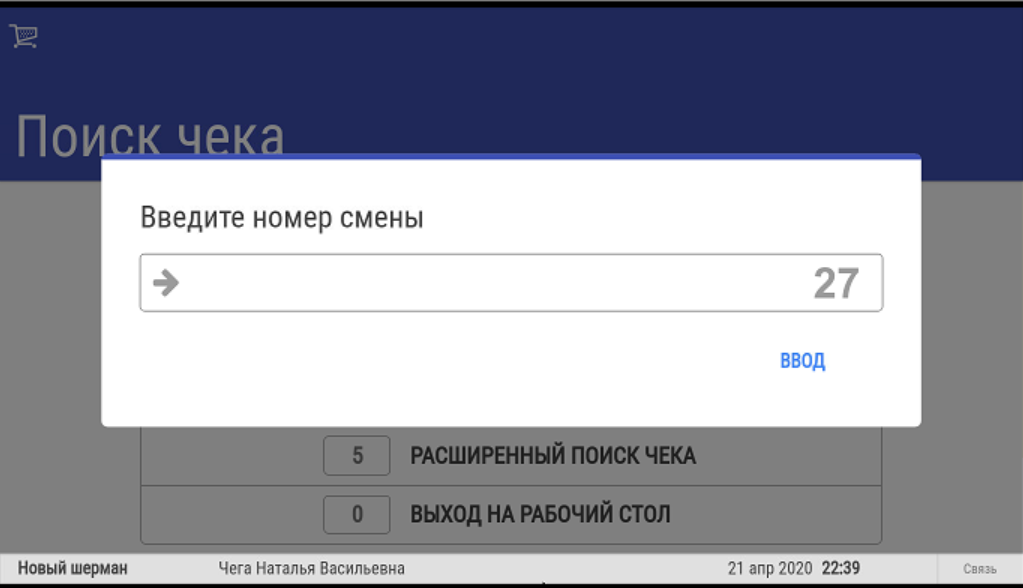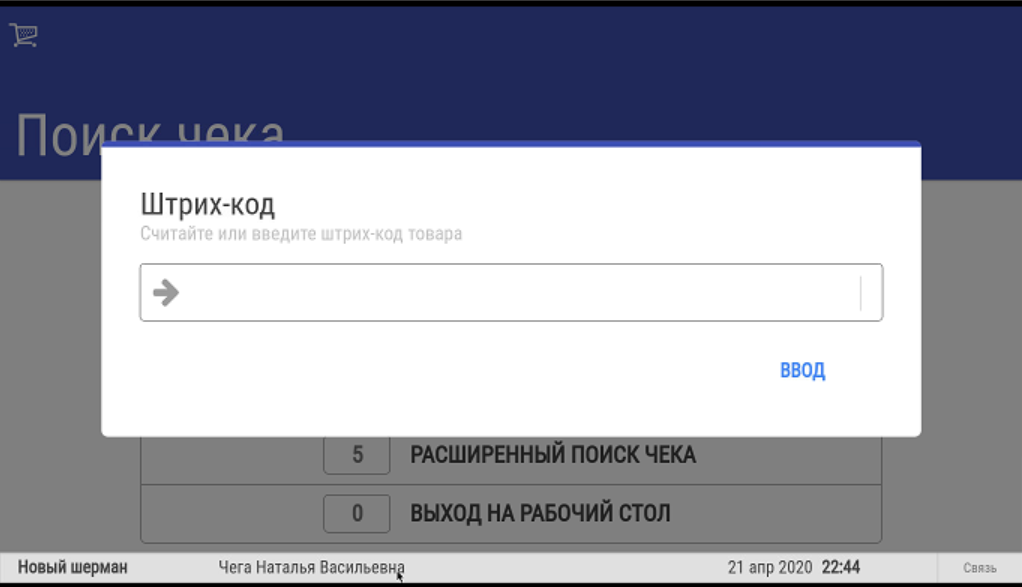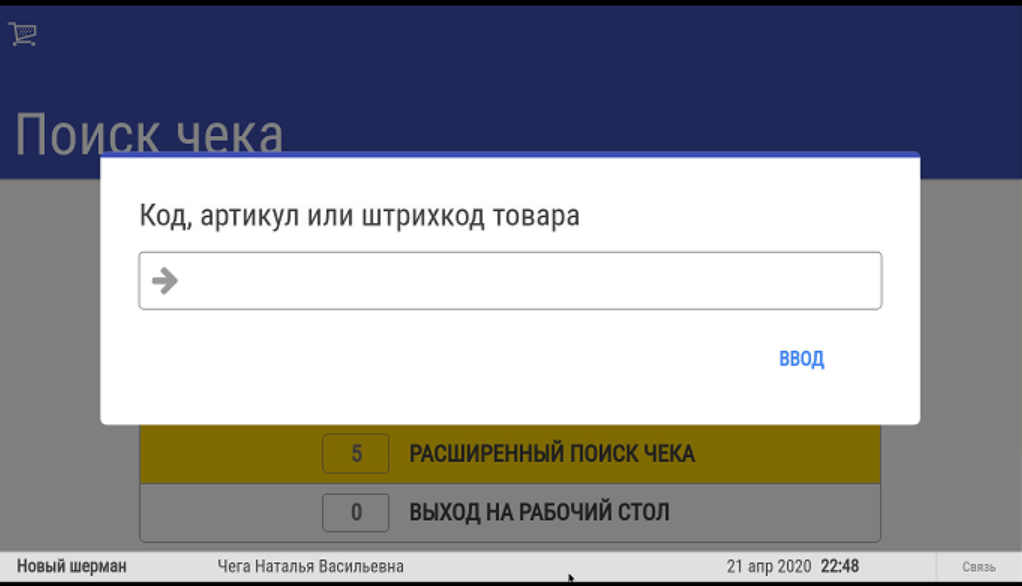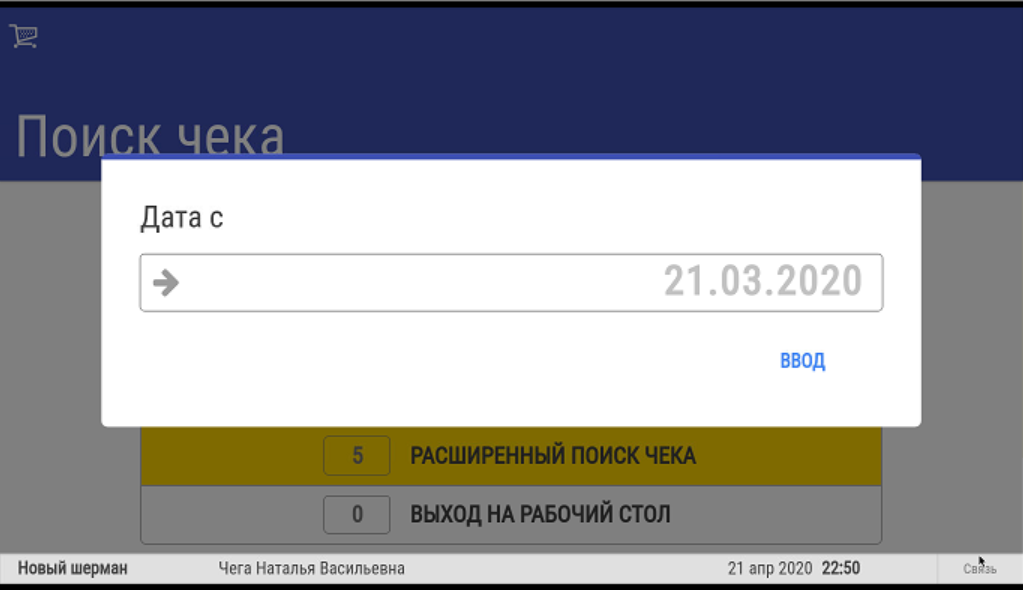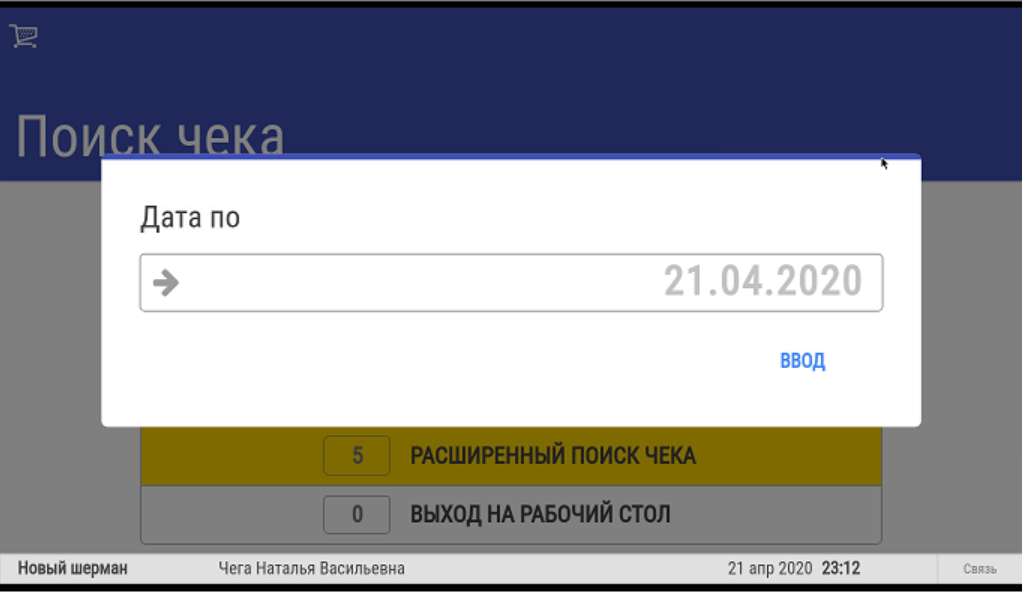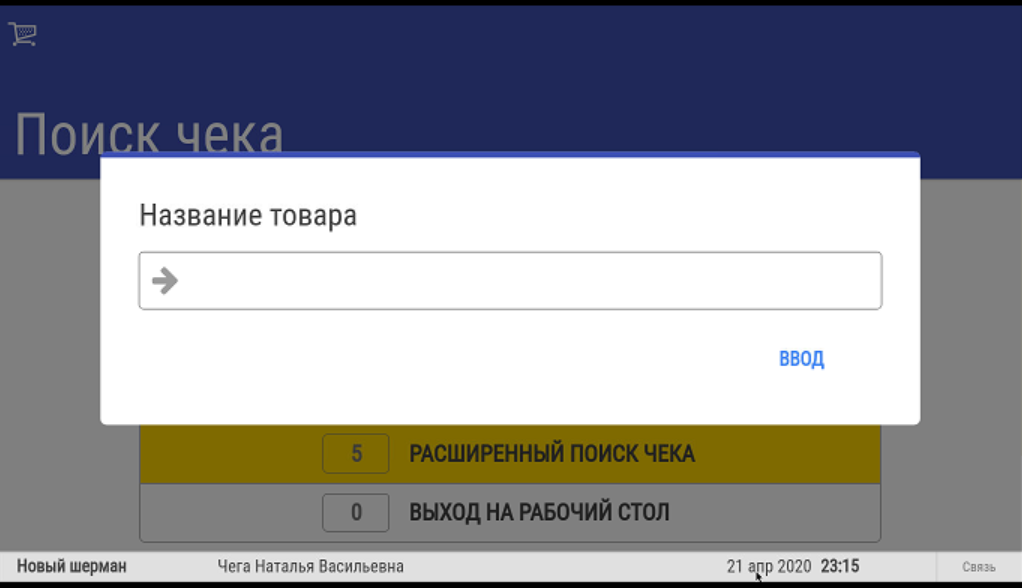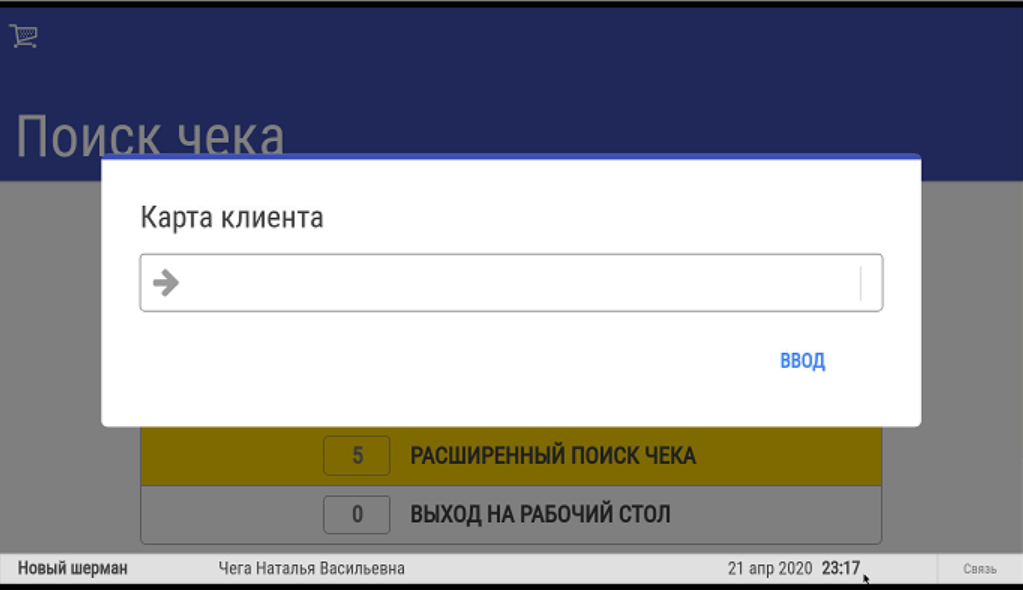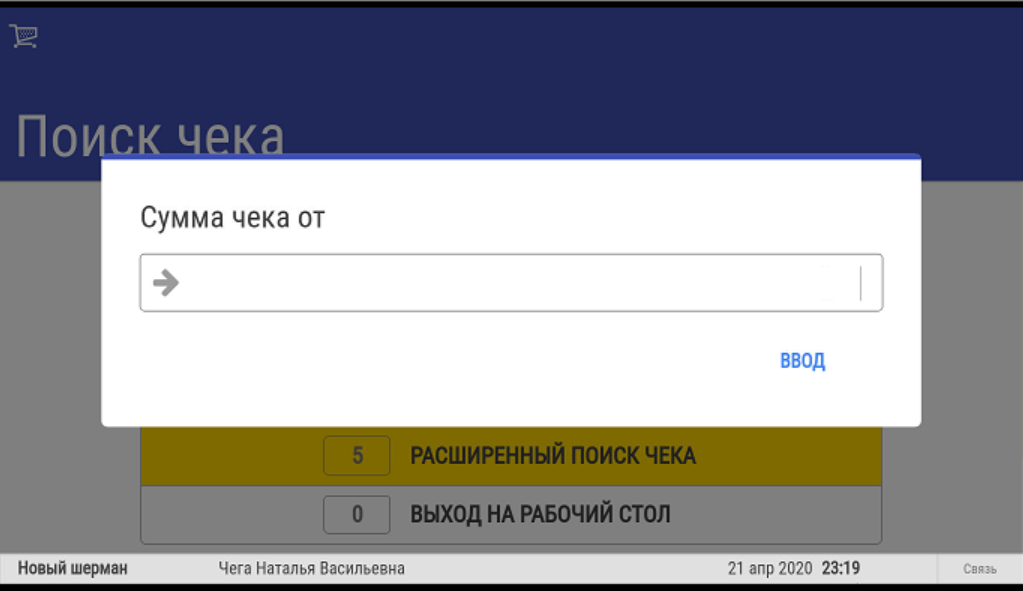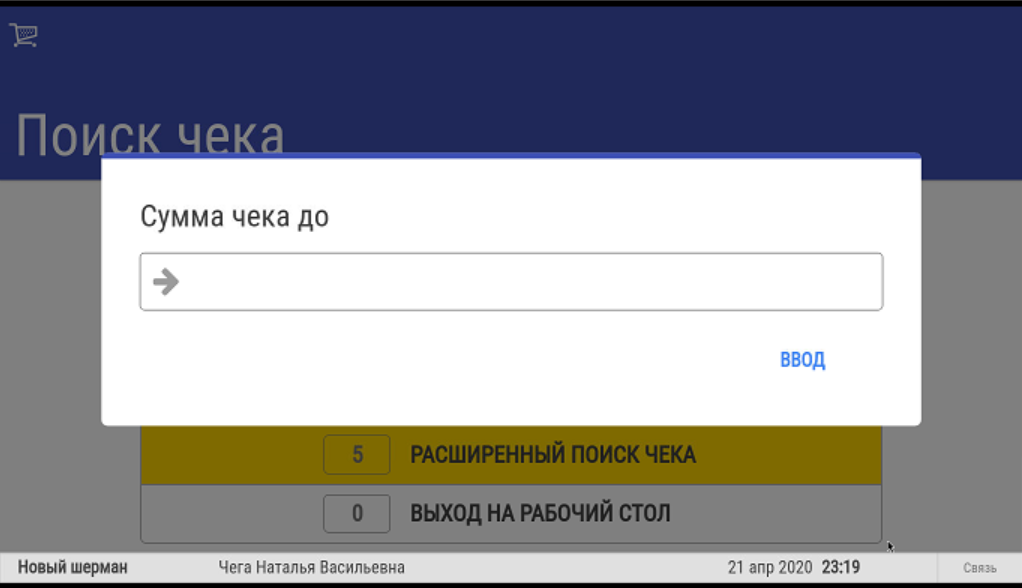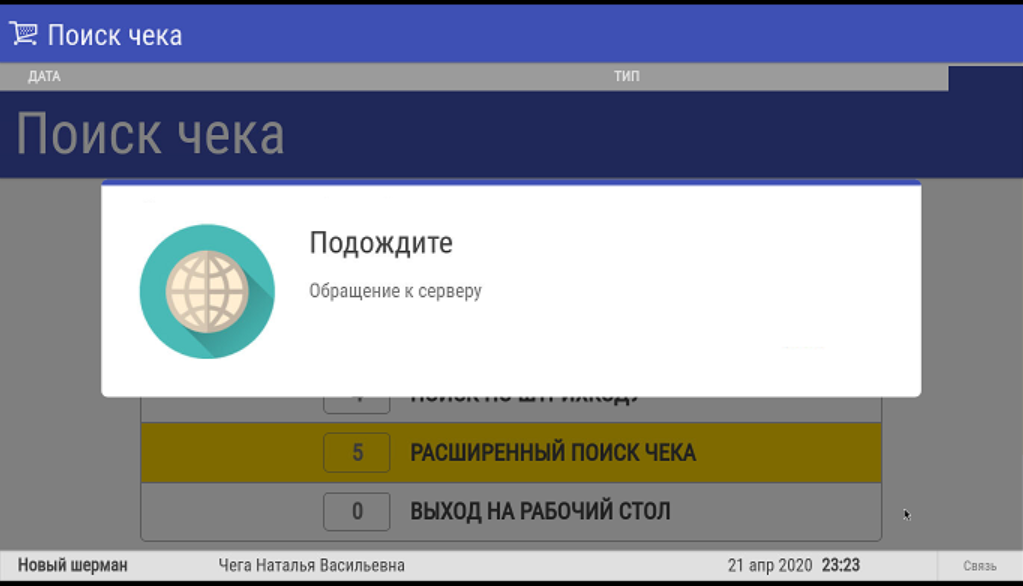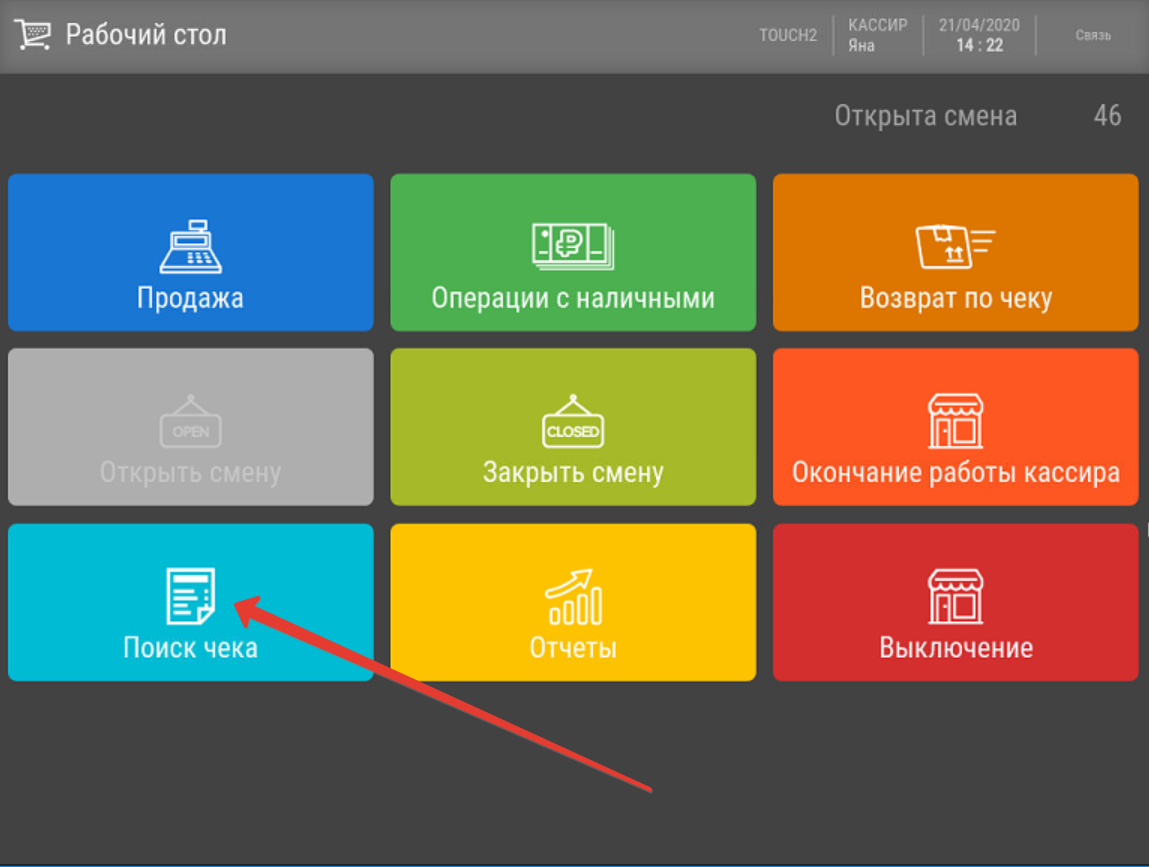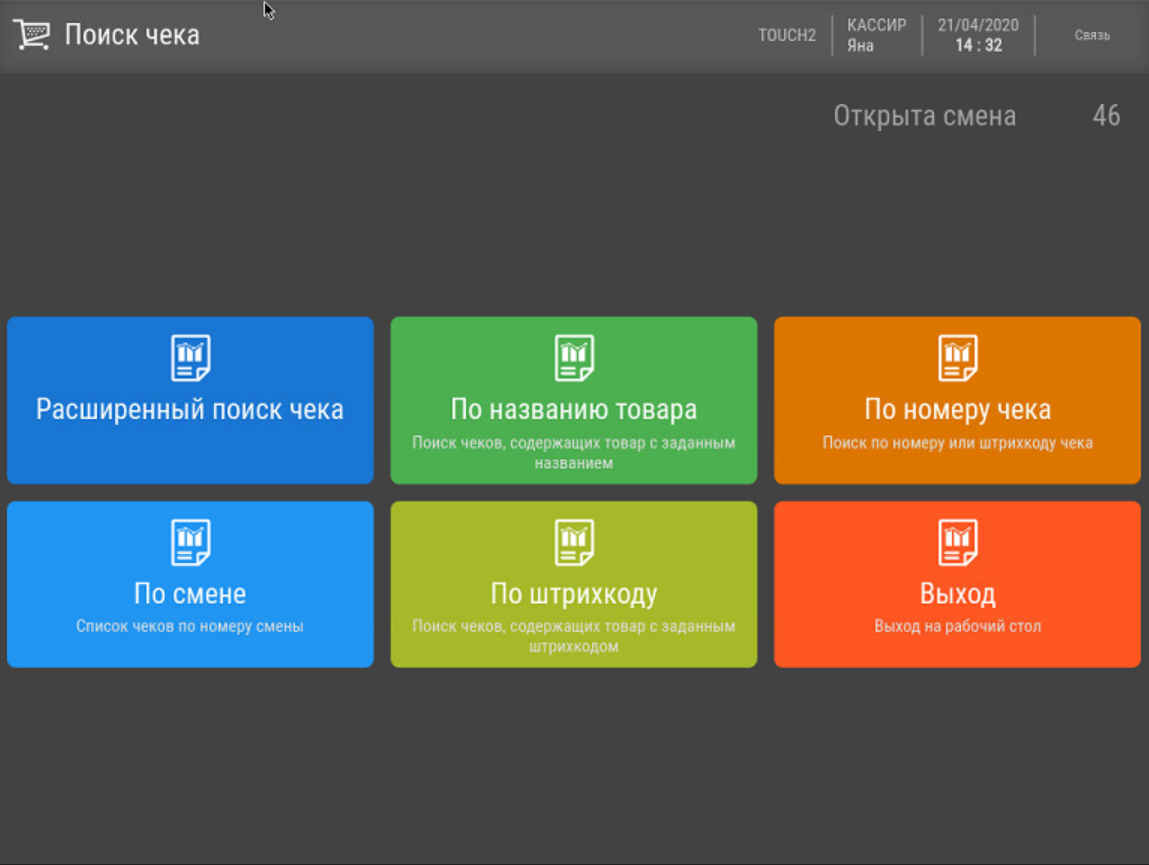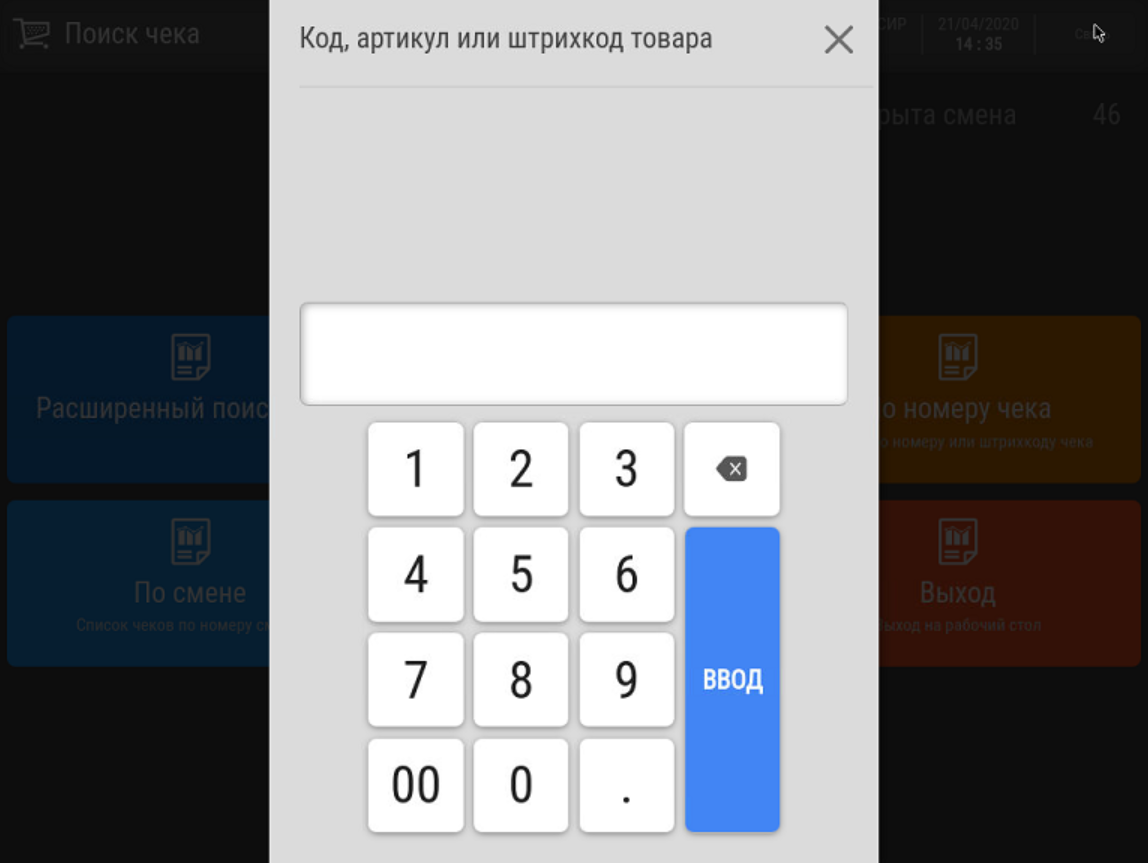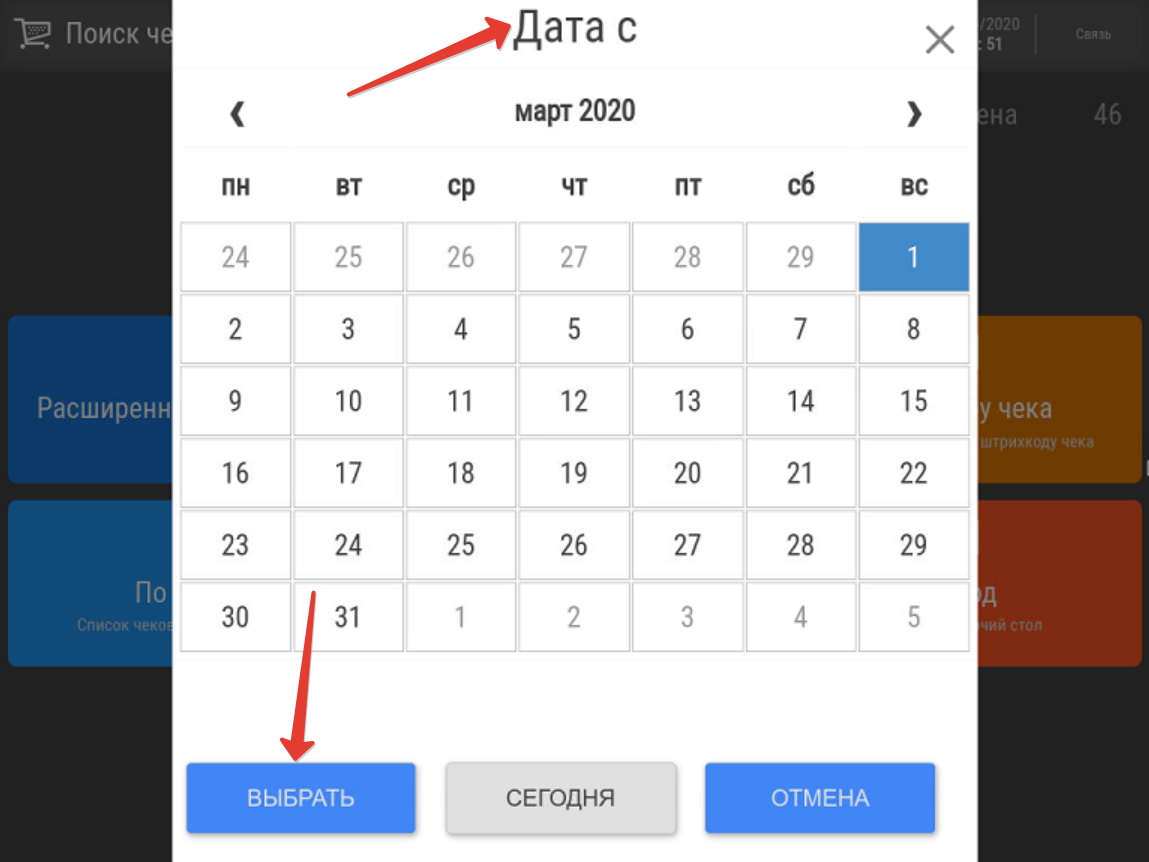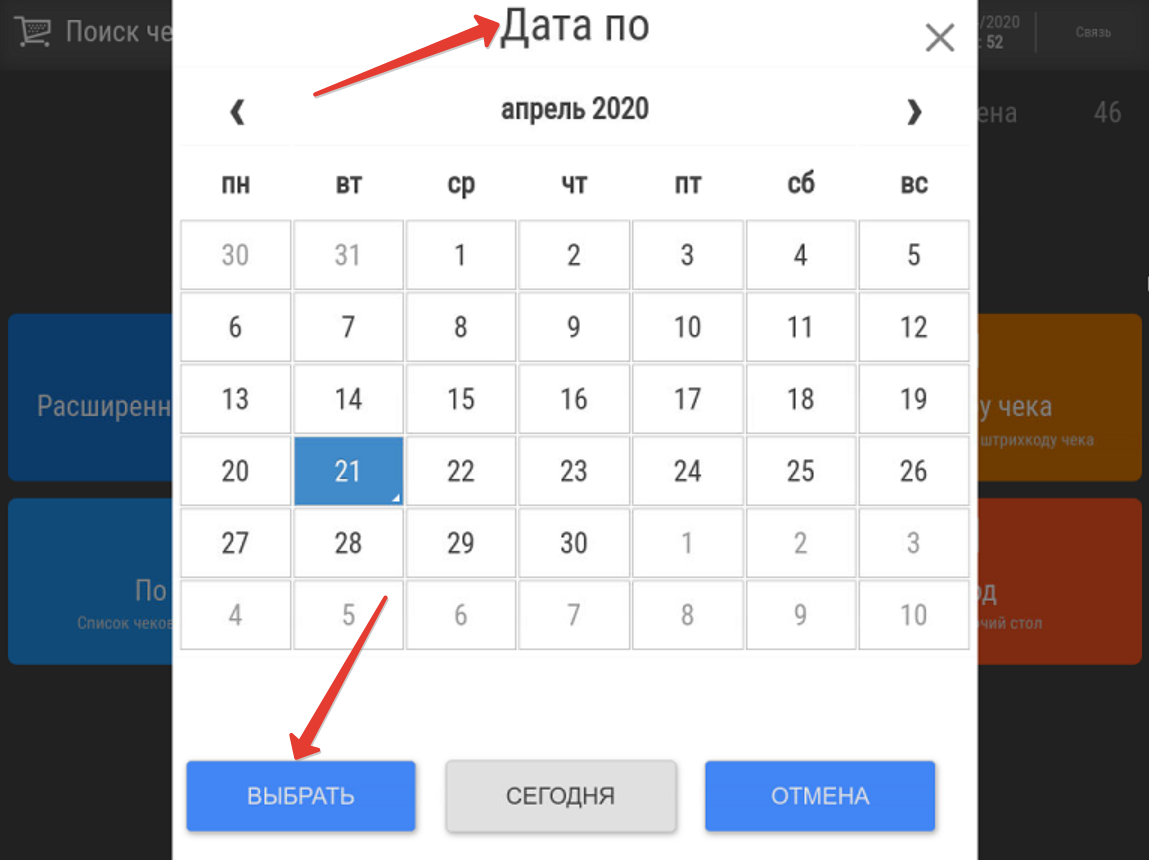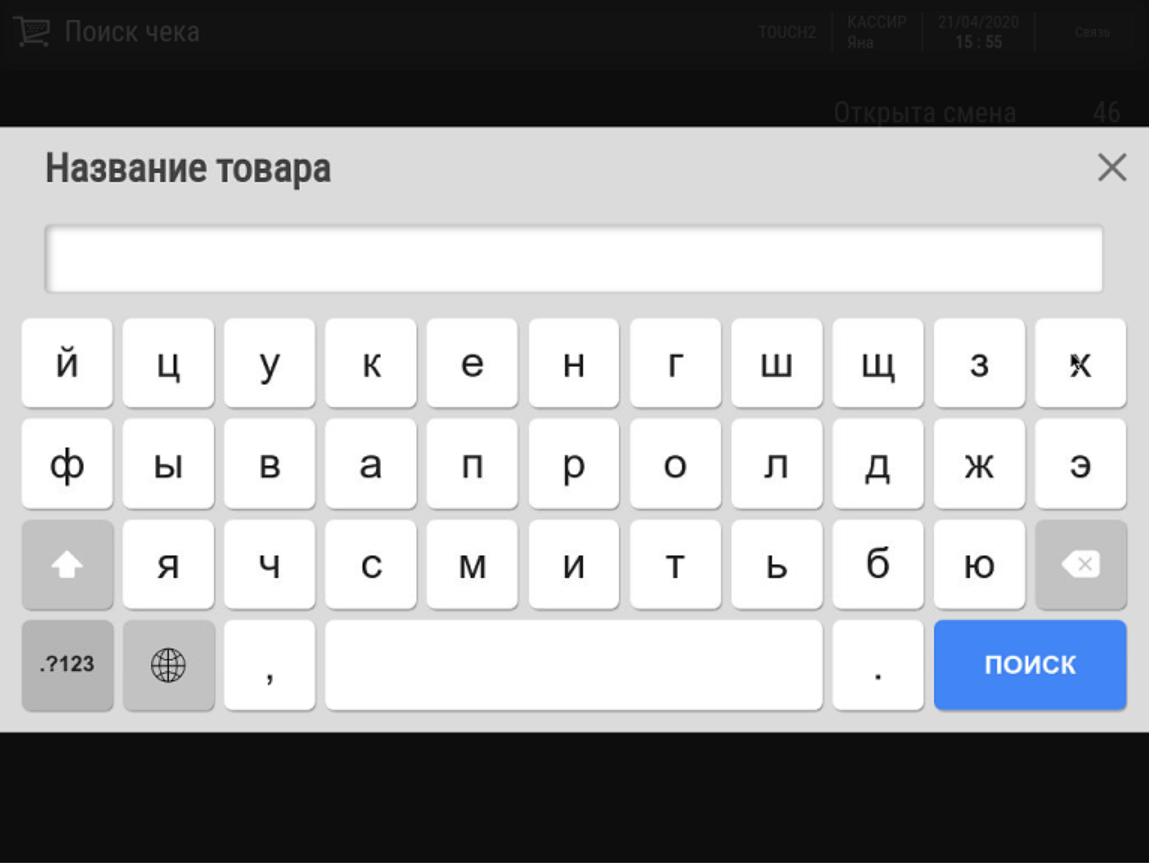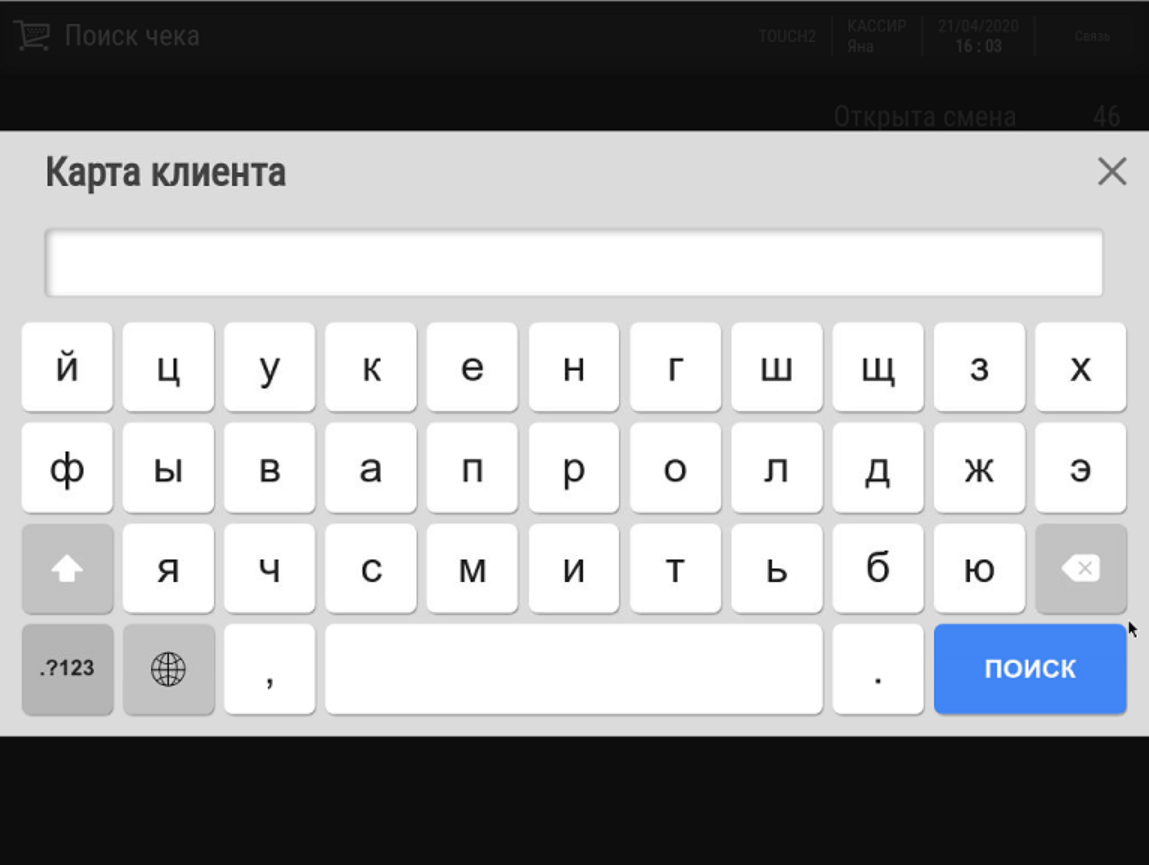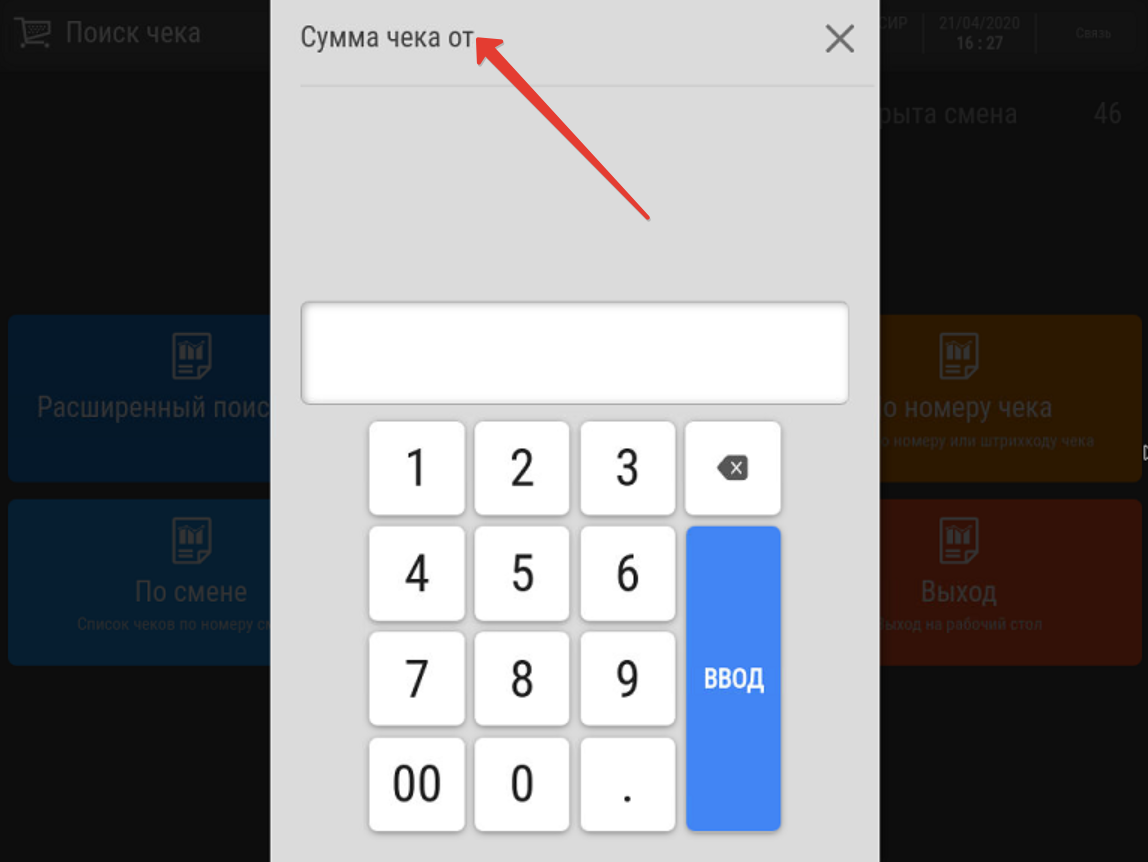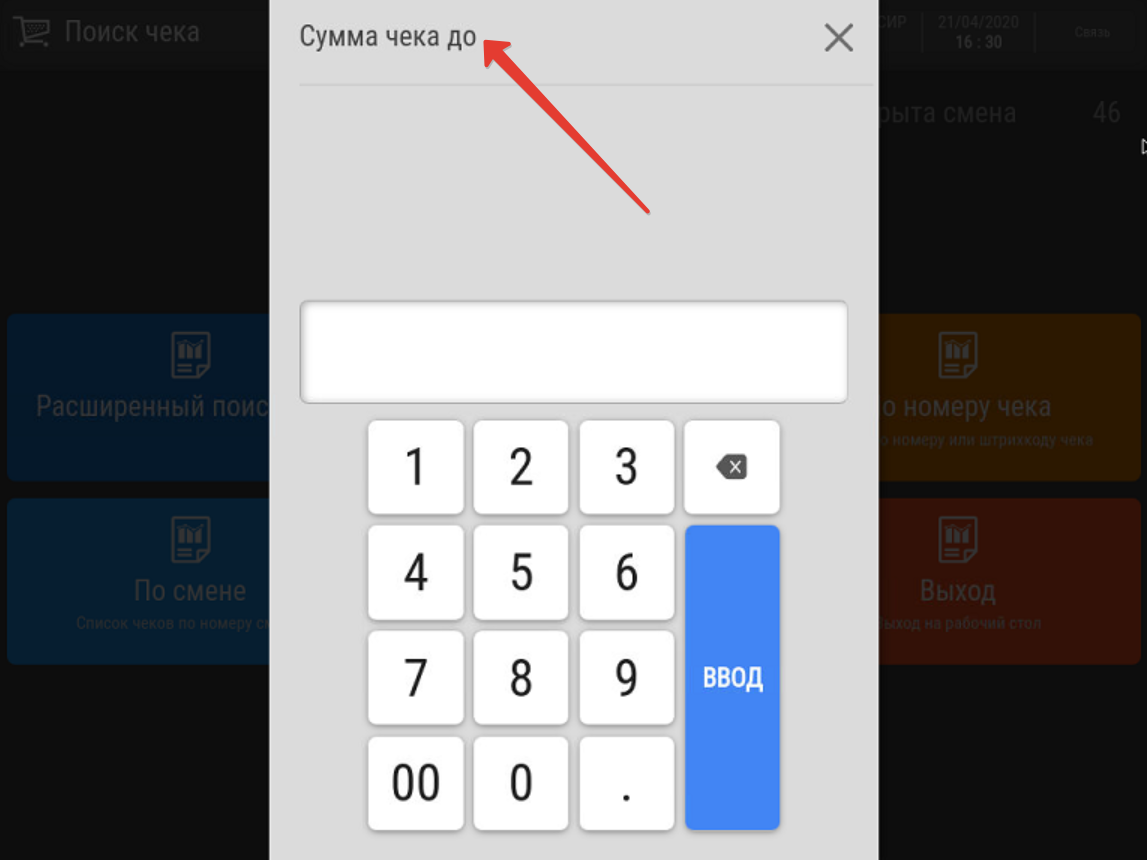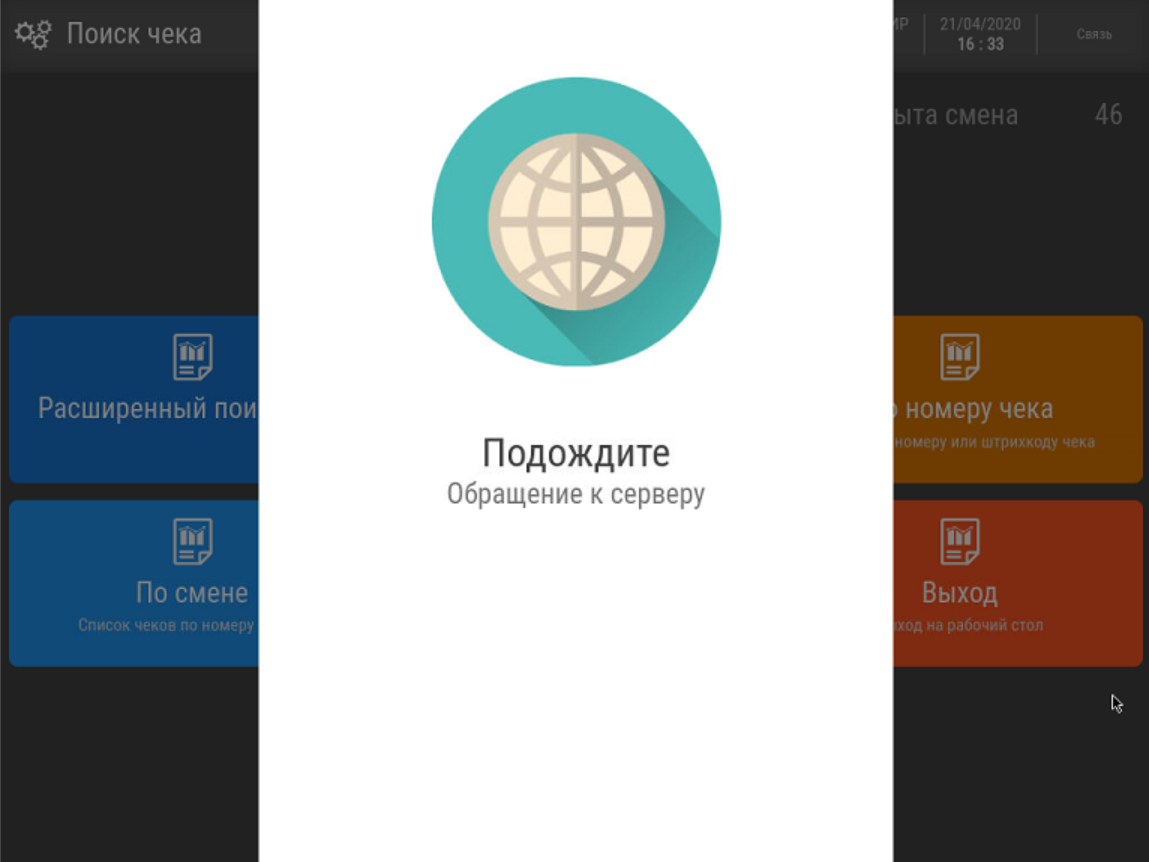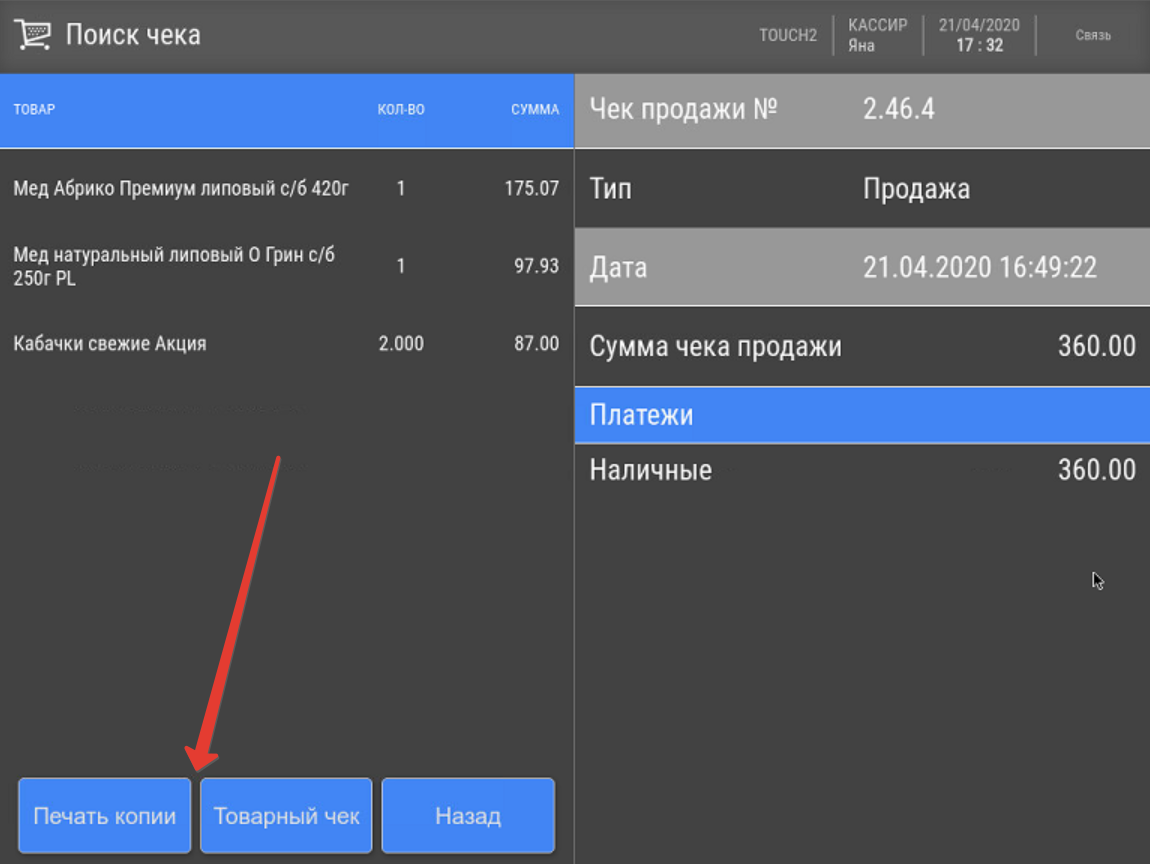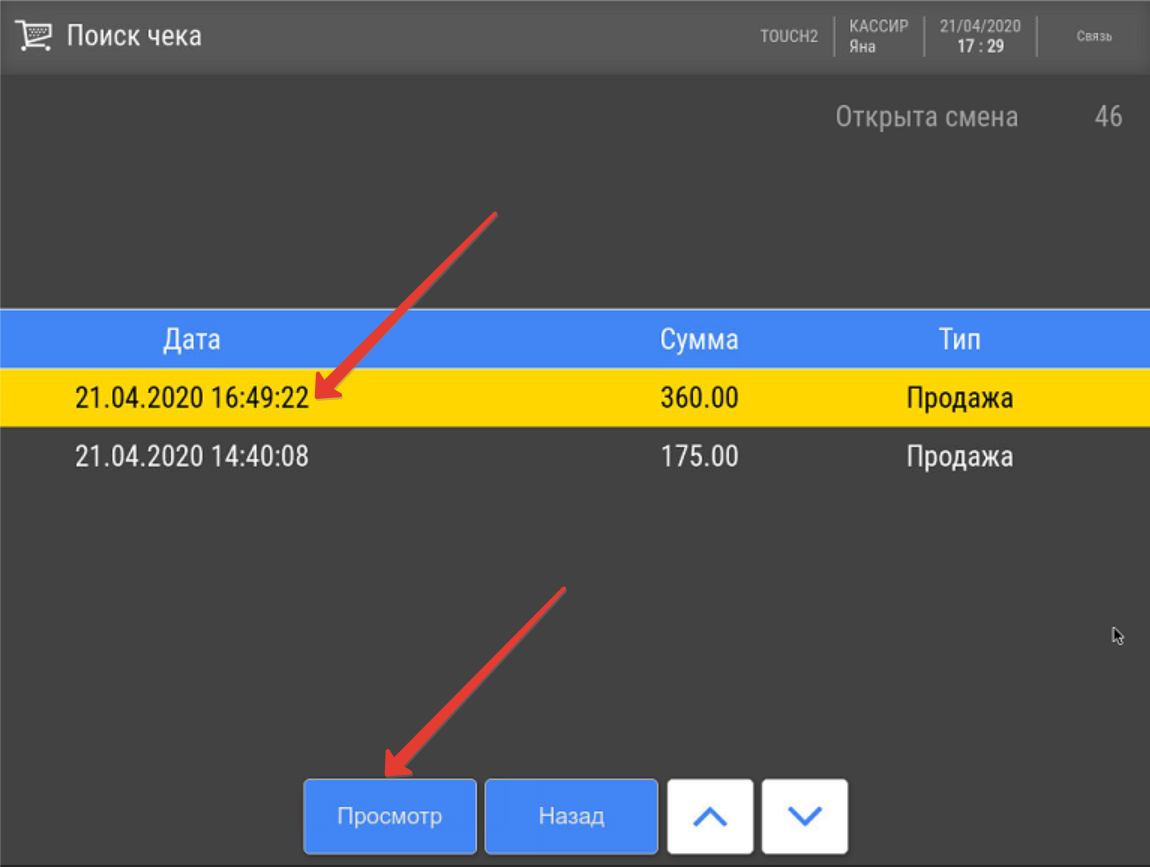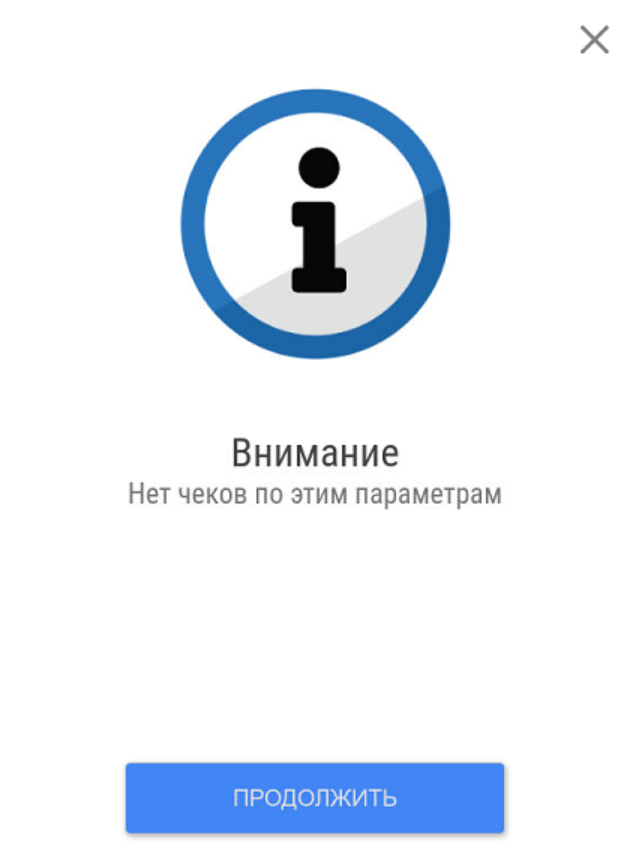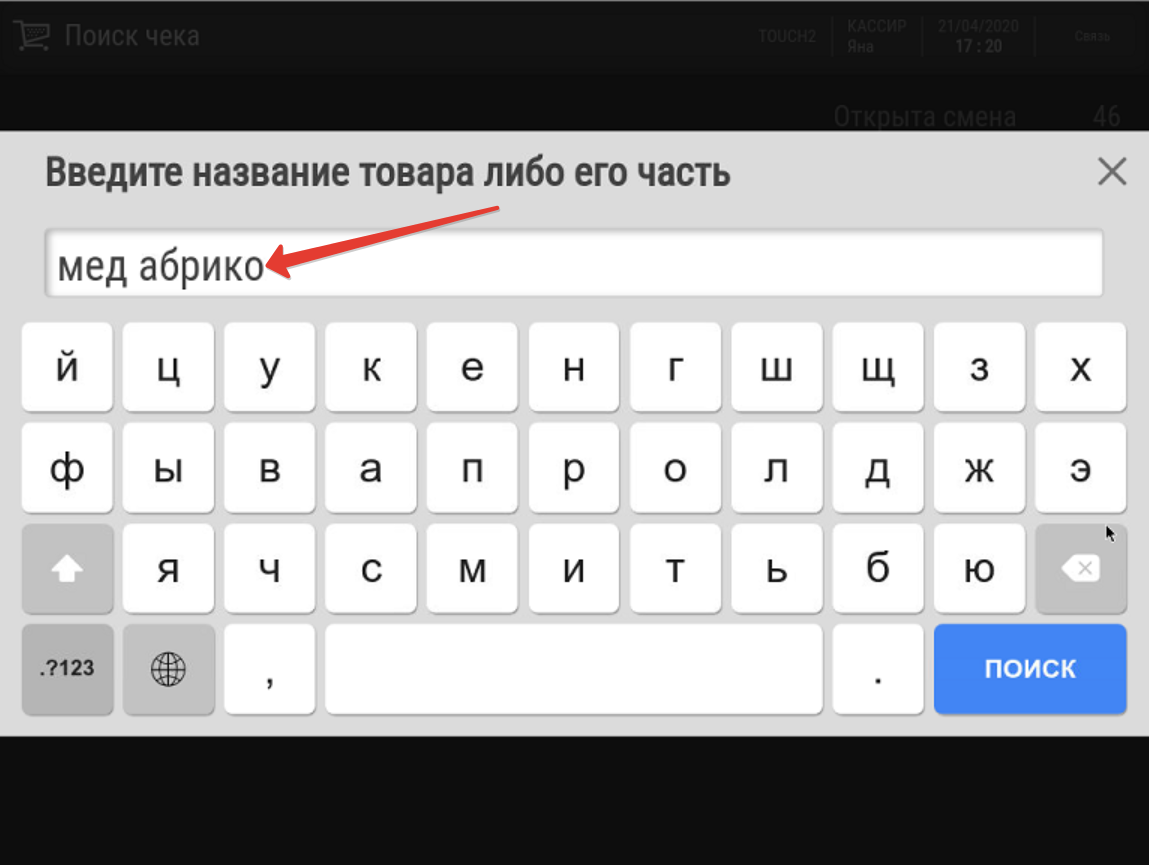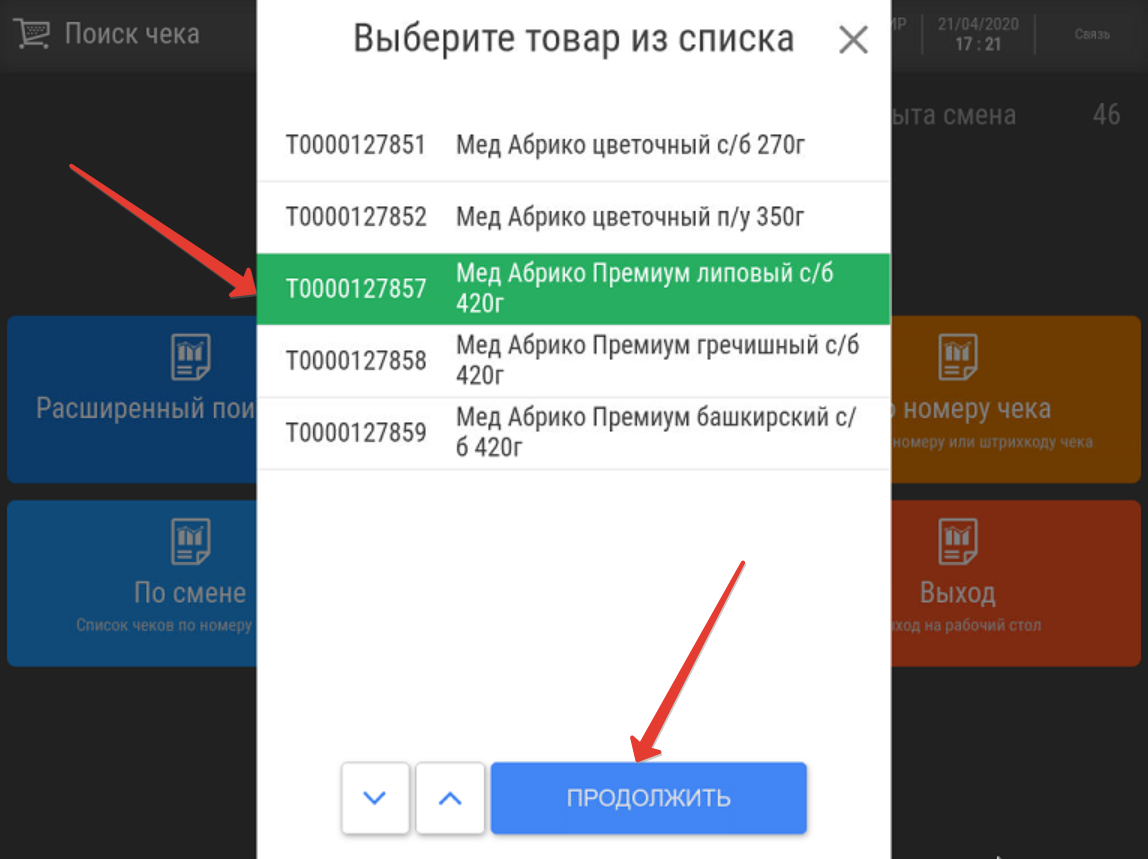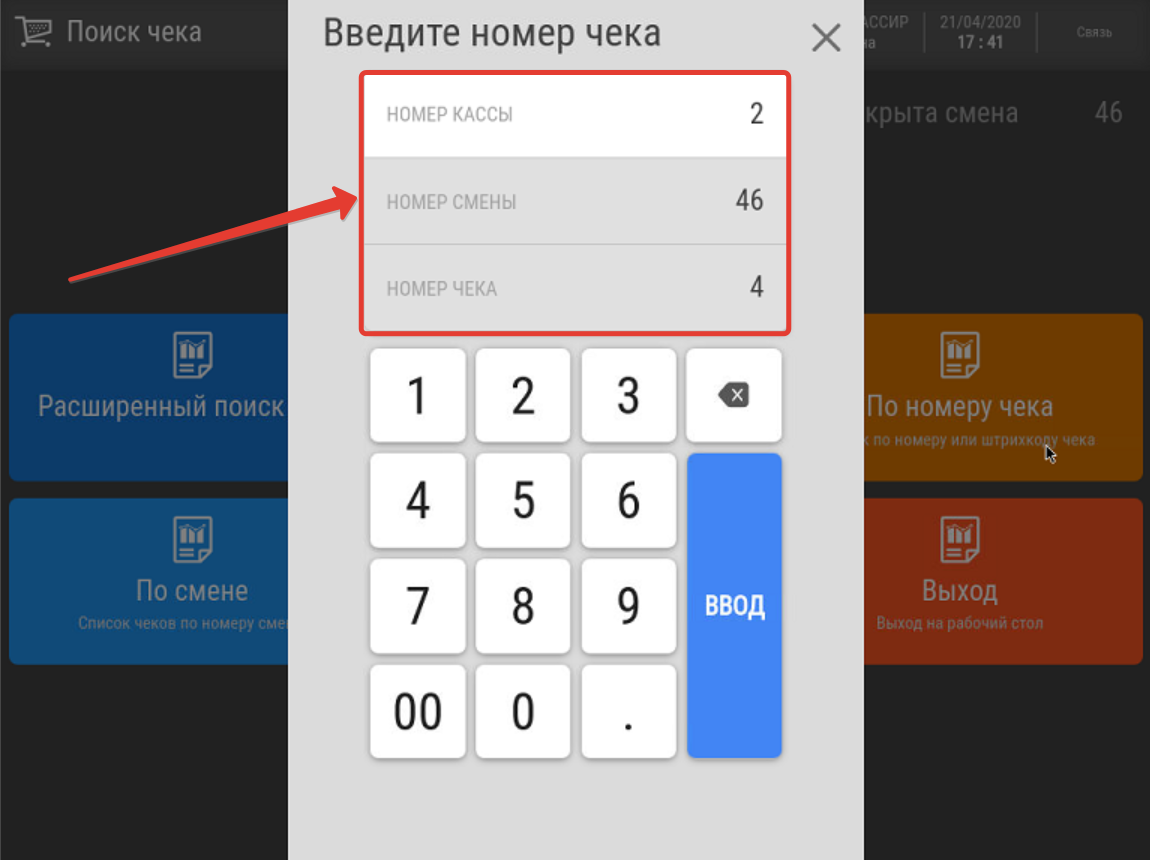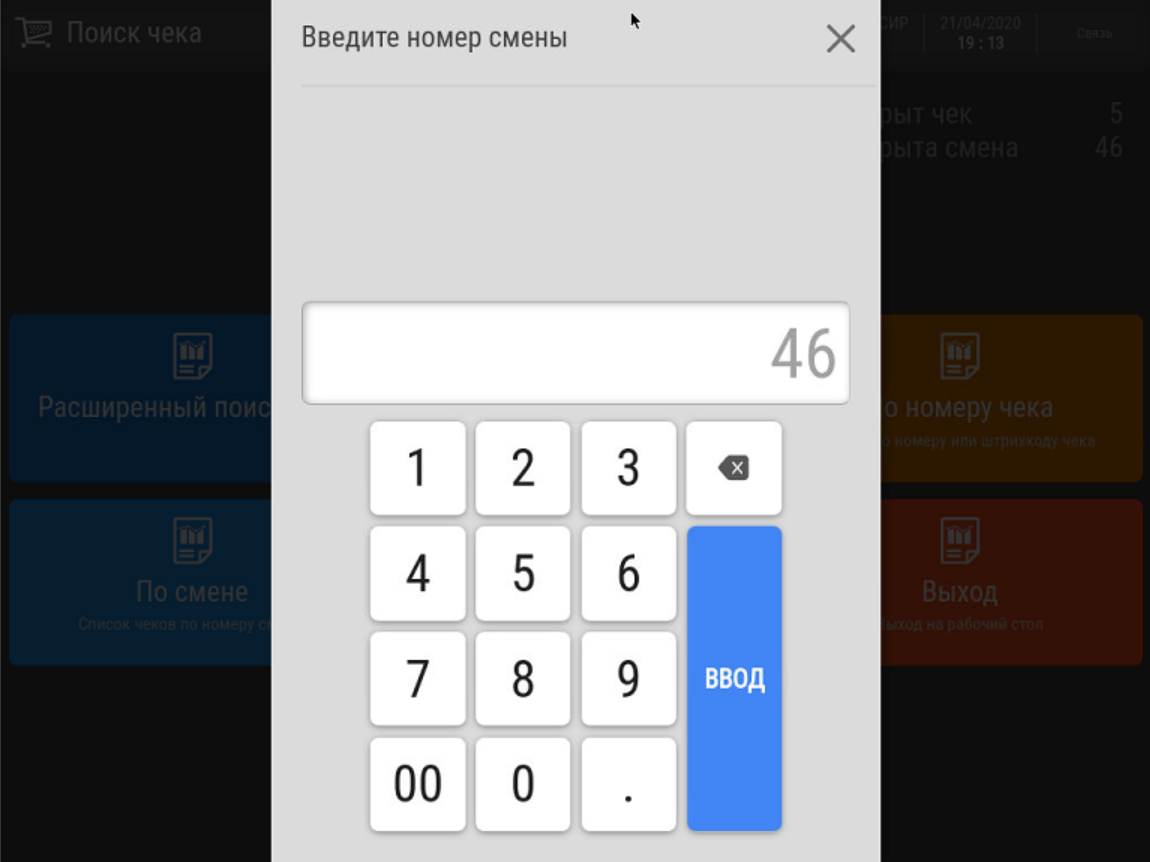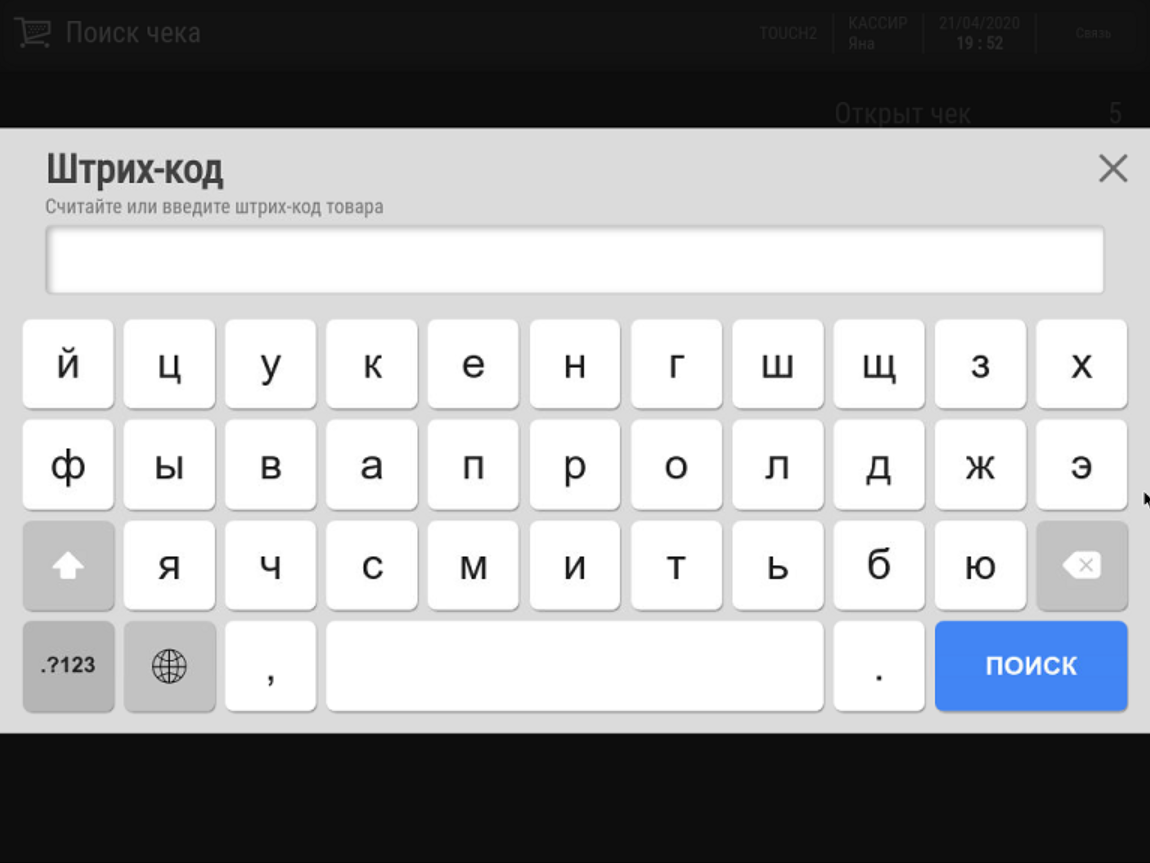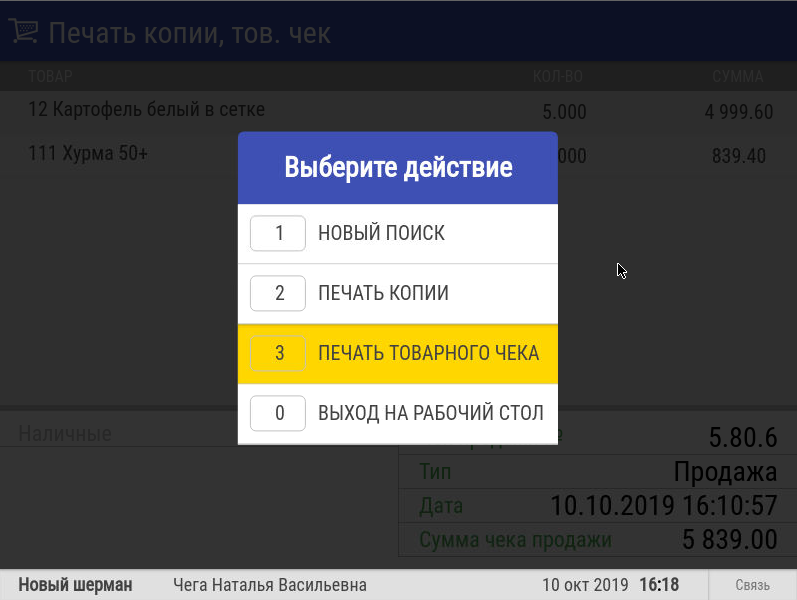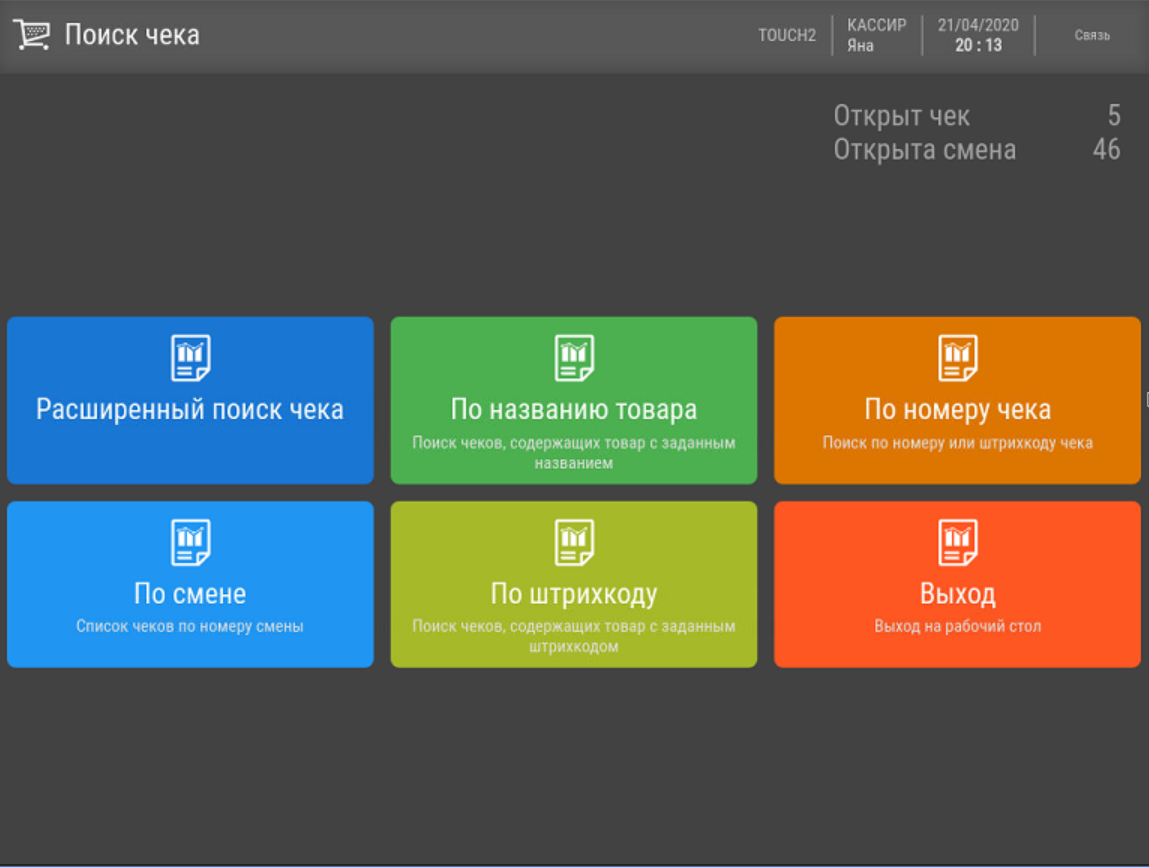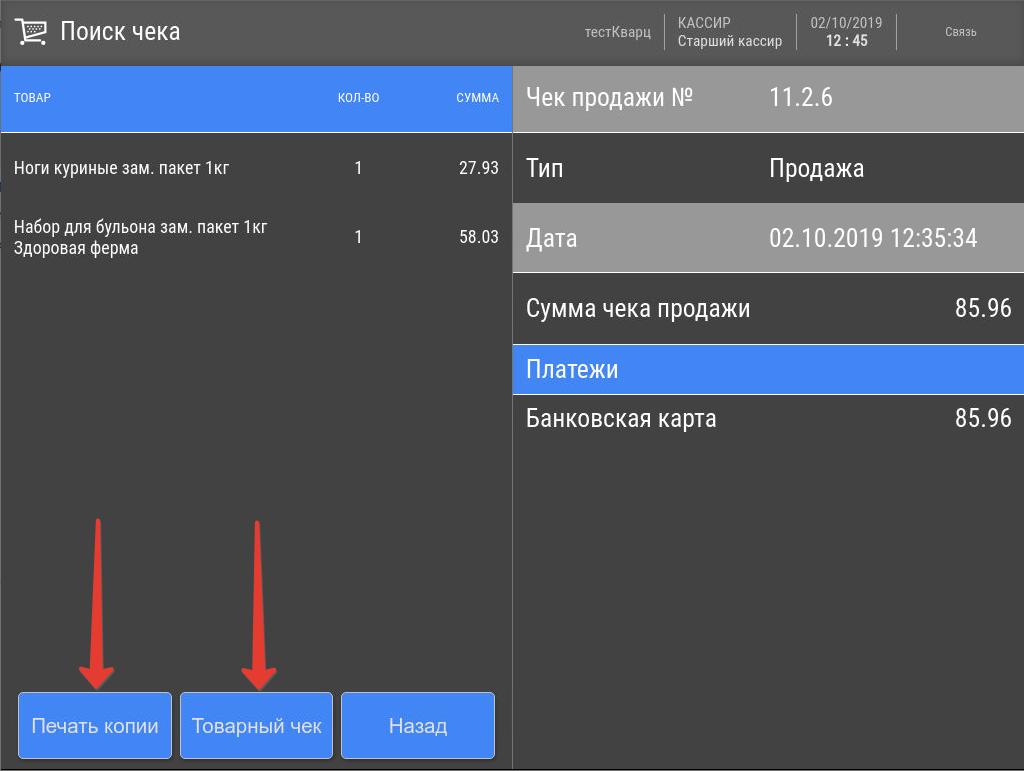...
| Клавиатурная касса | Touch-касса | ||||||||||||||||||||||||
|---|---|---|---|---|---|---|---|---|---|---|---|---|---|---|---|---|---|---|---|---|---|---|---|---|---|
Функционал поиска чека доступен в меню Рабочего стола кассы или же из пункта Печать копии, тов. чек, (в зависимости от варианта реализации интерфейса кассы). Чек можно искать следующими способами:
1. Поиск по названию товараПоиск товара в данном разделе осуществляется исключительно по названию содержащейся в нем товарной позиции – без учета всех прочих параметров. Название можно ввести полностью или частично; поиск будет осуществляться по фрагменту в любой части названия товара). Ввод текста нужно подтвердить, нажав кнопку Ввод: Касса предложит выбрать наиболее подходящее название товара из списка соответствий. Выбор нужно подтвердить, нажав кнопку Ввод: После этого, система автоматически произведет поиск чека.
Если чеков, удовлетворяющих условиям поиска, окажется несколько, то касса выдаст их список, где можно будет выбрать подходящий и просмотреть его: Если ни один чек не отыщется, касса тоже сообщит об этом: 2. Поиск по номеру чекаДанный раздел предполагает поиск чека по номеру кассы, номеру смены и номеру чека по принципу полного совпадения и без учета всех прочих условий. Ввод значения каждого из перечисленных параметров следует подтвердить нажатием кнопки Ввод: По умолчанию, выставлены текущие значения на кассе. После ввода значения номера чека, поиск запустится автоматически, и система отобразит его результат. 3. Поиск по сменеВ разделе можно искать чек среди списка всех чеков, пробитых на кассе в указанную смену, без учета всех прочих критериев: По умолчанию, выставлено значение текущей смены на кассе. После ввода номера смены и нажатия на кнопку Ввод, поиск запустится автоматически, и система отобразит его результат. 4. Поиск по штрихкодуДанный раздел предоставляет возможность поиска чека по штрихкоду любой входящей в его состав товарной позиции: Штрихкод можно считать сканером или ввести вручную, после чего нажать кнопку Ввод. Комбинацию штрихкода необходимо ввести полностью, т. к. поиск будет производиться по признаку точного совпадения. После ввода штрихкода, поиск запустится автоматически, и система отобразит его результат. 5. Расширенный поиск чекаВ данном разделе чеки можно искать по совокупности известных о них данных. Вначале, касса предложит ввести полностью код, артикул или штрихкод любого товара, который входил в состав чека (можно считать сканером или ввести вручную); поиск будет производиться по признаку точного совпадения. Введенные данные нужно подтвердить нажатием кнопки Ввод: Затем, нужно ограничить временной промежуток, в течение которого предположительно был выбит чек. Введите дату начала временного отрезка. По умолчанию, выставлена дата, на месяц уходящая в прошлое относительно текущего дня. Задав дату, нажмите кнопку Ввод: Далее, выставите дату окончания временного отрезка. По умолчанию, выставлена дата текущего дня. Задав дату, нажмите кнопку Ввод: Затем, касса затребует ввод названия искомого товара в чеке (название можно ввести полностью или частично; поиск будет осуществляться по фрагменту в любой части названия товара). Ввод текста нужно подтвердить нажатием кнопки Ввод: В параметры поиска также можно добавить номер карты клиента (а не фамилию покупателя), который можно ввести сканером или вручную; поиск будет производиться по признаку точного совпадения. Введя номер карты, нажмите Ввод: Далее, необходимо ограничить диапазон суммы искомого чека. Введите стартовую и конечную суммы диапазона и после каждой суммы нажмите Ввод для подтверждения: Любой из параметров поиска можно не вводить, если он неизвестен. Как только система получит все доступные параметры, она автоматически произведет поиск чека на сервере: По окончании поиска, система отобразит его результат. | Функционал поиска чека доступен в меню Рабочего стола кассы: Чек можно искать следующими способами:
1. Расширенный поиск чекаВ данном разделе чеки можно искать по совокупности известных о них данных. Вначале, касса предложит ввести полностью код, артикул или штрихкод любого товара, который входил в состав чека (можно считать сканером или ввести вручную); поиск будет производиться по признаку точного совпадения. Введенные данные нужно подтвердить нажатием кнопки Ввод: Затем, нужно ограничить временной промежуток, в течение которого предположительно был выбит чек. Выберите дату начала и окончания временного отрезка. После указания каждой даты нажмите кнопку Выбрать: Далее, касса затребует ввод названия искомого товара в чеке (название можно ввести полностью или частично; поиск будет осуществляться по фрагменту в любой части названия товара). Ввод текста нужно подтвердить нажатием кнопки Поиск: В параметры поиска также можно добавить номер карты клиента (а не фамилию покупателя), который можно ввести сканером или вручную; поиск будет производиться по признаку точного совпадения. Введя номер карты, нажмите Поиск: Далее, необходимо ограничить диапазон суммы искомого чека. Введите стартовую и конечную суммы диапазона и после каждой суммы нажмите Ввод для подтверждения: Любой из параметров поиска можно не вводить, если он неизвестен. Как только система получит все доступные параметры, она автоматически произведет поиск чека на сервере:
Если чеков, удовлетворяющих условиям поиска, окажется несколько, то касса выдаст их список, где можно будет выбрать подходящий и просмотреть его: Если ни один чек не отыщется, касса тоже сообщит об этом: 2. Поиск по названию товараПоиск товара в данном разделе осуществляется исключительно по названию содержащейся в нем товарной позиции – без учета всех прочих параметров. Название можно ввести полностью или частично; поиск будет осуществляться по фрагменту в любой части названия товара). Ввод текста нужно подтвердить, нажав кнопку Поиск: Касса предложит выбрать наиболее подходящее название товара из списка соответствий. Выбор нужно подтвердить, нажав кнопку Продолжить: После этого, система автоматически произведет поиск чека и отобразит его результат. 3. Поиск по номеру чекаДанный раздел предполагает поиск чека по номеру кассы, номеру смены и номеру чека по принципу полного совпадения и без учета всех прочих условий. Ввод значения каждого из перечисленных параметров следует подтвердить нажатием кнопки Ввод: По умолчанию, выставлены текущие значения на кассе. После ввода значения номера чека, поиск запустится автоматически, и система отобразит его результат. 4. Поиск по сменеВ разделе можно искать чек среди списка всех чеков, пробитых на кассе в указанную смену, без учета всех прочих критериев: По умолчанию, выставлено значение текущей смены на кассе. После ввода номера смены и нажатия на кнопку Ввод, поиск запустится автоматически, и система отобразит его результат. 5. Поиск по штрихкодуДанный раздел предоставляет возможность поиска чека по штрихкоду любой входящей в его состав товарной позиции: Штрихкод можно считать сканером или ввести вручную, после чего нажать кнопку Поиск. Комбинацию штрихкода необходимо ввести полностью, т. к. поиск будет производиться по признаку точного совпадения. После ввода штрихкода, поиск запустится автоматически, и система отобразит его результат. | ||||||||||||||||||||||||
| |||||||||||||||||||||||||
Якорь |
| ||||||||||||||||||||||||
| Блок кода | |||||||||||||||||||||||||
| |||||||||||||||||||||||||